windows7系统中如何将桌面上的软件拷贝在u盘上
时间:2022-03-21作者:xinxin
当windows7系统中一些文件需要经常使用时,可以将其存放在u盘中,能够进行随身携带,然而近日又用户却想要将windows7系统中已经安装好在桌面上的软件拷贝在u盘里,可是却不懂得该怎么操作,对此windows7系统中如何将桌面上的软件拷贝在u盘上呢?这里小编就来教大家操作方法。
推荐下载:最新win7系统纯净版
具体方法:
1、打开电脑中的腾讯安全管家,点击页面上的工具箱选项打开工具箱。
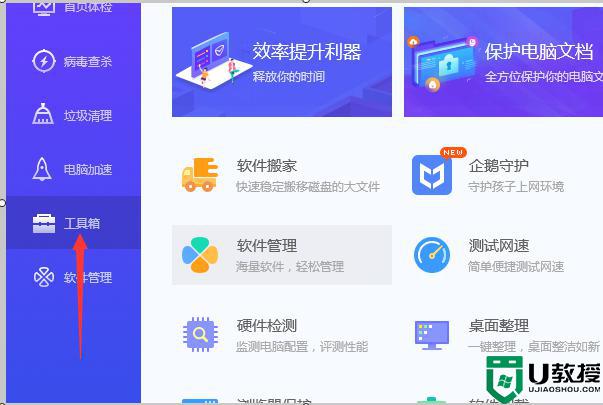
2、在工具栏选项中选择软件搬家软件,打开软件搬家工具。
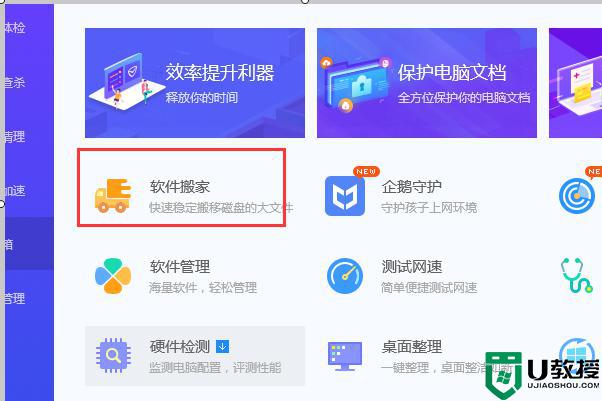
3、将需要拷贝的U盘插到电脑的USB接口上。

4、在软件搬家中找到需要拷贝的电脑软件,点击该软件并点击页面右下角的选择位置选项
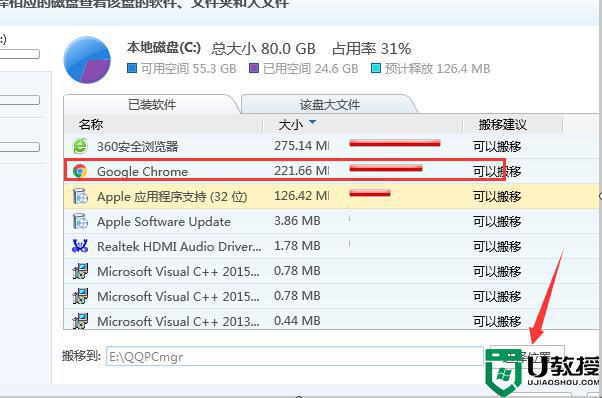
4、选择刚刚插入电脑的U盘点击确定后点击页面下方的开始搬移选项,就可以将电脑软件拷贝到U盘中。
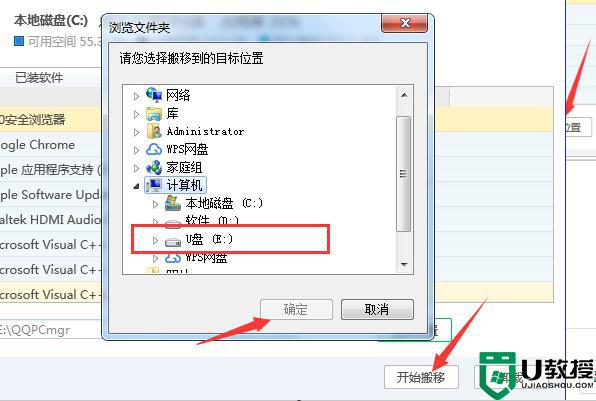
以上就是有关windows7系统中将桌面上的软件拷贝在u盘上操作方法了,有需要的用户就可以根据小编的步骤进行操作了,希望能够对大家有所帮助。





